word文档怎么加手写签名?word 文档由于功能的强大被大家广泛使用,word里不但可以插入各种格式,比如图片和表格等等,现在为了文件的真实性,好多文件都需要在文档末尾加入手工签名,听起来这么复杂的问题怎么解决呢。所以今天小编就为大家带来了word文档怎么加手写签名的相关内容,一起来看看吧。
word文档怎么加手写签名的方法:
1.首先,用扫描仪、相机或手机对手写签名进行扫描或拍摄,并通过ps或其他图片编辑软件对图片进行适当的裁剪;
2.然后,在要插入手写签名的word文档中选择“插入”-“图片”-“来自文件”,选择裁剪好的手写签名;
3.接着,鼠标双击手写签名图片或右击图片选择“设置图片格式”,弹出“设置图片格式”面板,选择“图片”栏的“图像控制”,将“颜色”设置为“黑白”或是将“对比度”设置为最大;
4.在“设置图片格式”,面板,选择“版式”栏,在“环绕方式”选择“衬于文字下方”,点击“确定”,这样手写签名既不会遮挡文档中文本原有的排版效果,又可以使签名与文本有重叠感,使签名更真实;
5.最后,在适当的调整签名的大小和位置就可以了。
以上就是小编今天为大家带来的word文档怎么加手写签名以及怎么在word上直接手写签名的全部内容,希望能帮助大家吧。
总结以上是真正的电脑专家为你收集整理的word文档怎么加手写签名 怎么在word上直接手写签名的全部内容,希望文章能够帮你解决所遇到的问题。
如果觉得真正的电脑专家网站内容还不错,欢迎将真正的电脑专家推荐给好友。





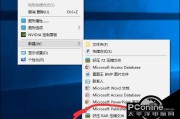




评论列表